L'insertion de chauves-souris dans une image peut changer l'ensemble de l'atmosphère et la profondeur d'une œuvre d'art. Dans ce guide, tu te concentres sur la façon de créer des chauves-souris impressionnantes en arrière-plan de ton travail à l'aide de pointes de pinceau et d'images d'archives. Des aspects tels que le choix des pinceaux et le bon placement des éléments sont cruciaux pour obtenir un résultat final harmonieux.
Principales conclusions
- Le choix du bon pinceau influence la dynamique de ton travail.
- Les paramètres d'arrière-plan peuvent contrôler la visibilité et l'impact des éléments ajoutés.
- Une utilisation habile des calques peut augmenter la profondeur de l'image.
Guide étape par étape
Tout d'abord, il est important de choisir les bons pinceaux. Télécharge un ensemble de pinceaux de chauves-souris depuis un site comme DeviantArt. Double-clique sur le fichier pour le charger dans Photoshop.
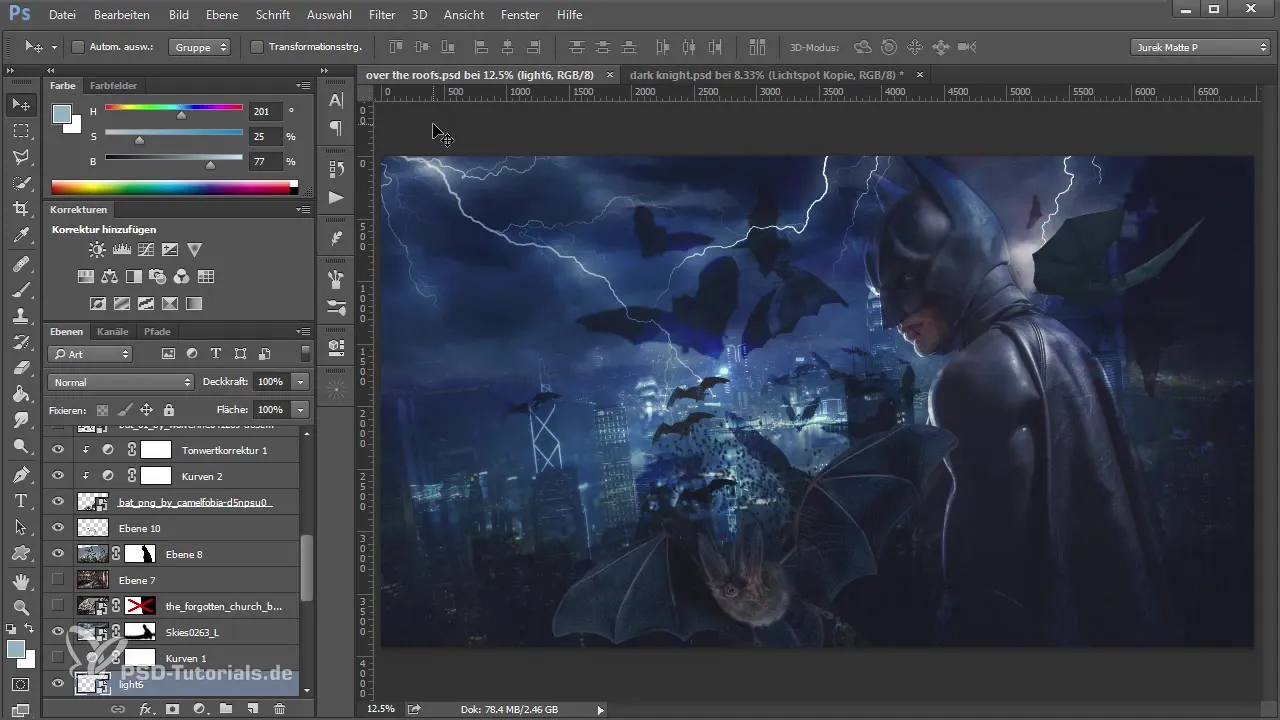
Une fois que les pinceaux sont chargés, tu peux découvrir les différents pinceaux de chauves-souris dans le menu des pinceaux. Choisis celui que tu préfères – pour l'arrière-plan, il est souvent utile de choisir un motif de pinceau qui n'est pas trop compact.
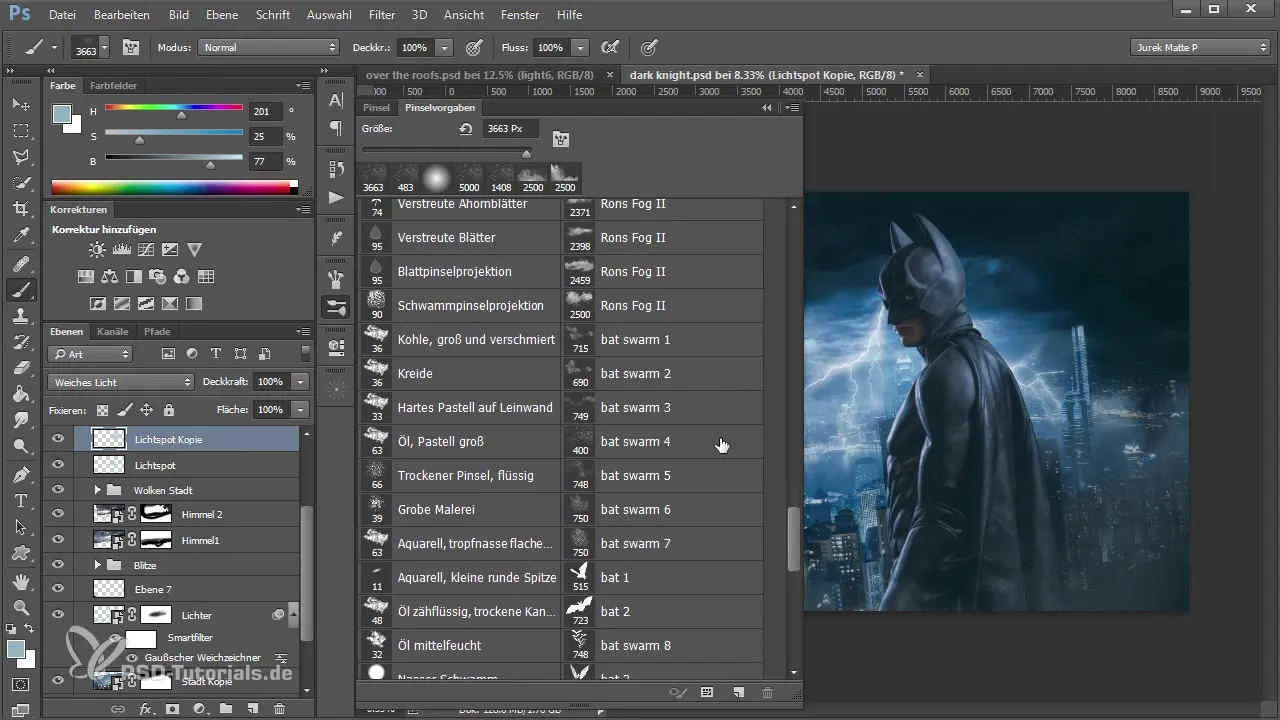
Maintenant, il s'agit d'intégrer les chauves-souris dans l'arrière-plan. Crée un nouveau calque et sélectionne le pinceau qui te semble le meilleur. Pour le choix de couleur, utilise le noir et mets l'opacité du pinceau à 100 %.

Commence par insérer les chauves-souris dans la partie inférieure de ton image. Clique simplement dans les zones où tu souhaites les avoir pour insérer les petites chauves-souris. Si tu remarques d'éventuelles imperfections, ce n'est pas grave – les détails seront ajustés plus tard.
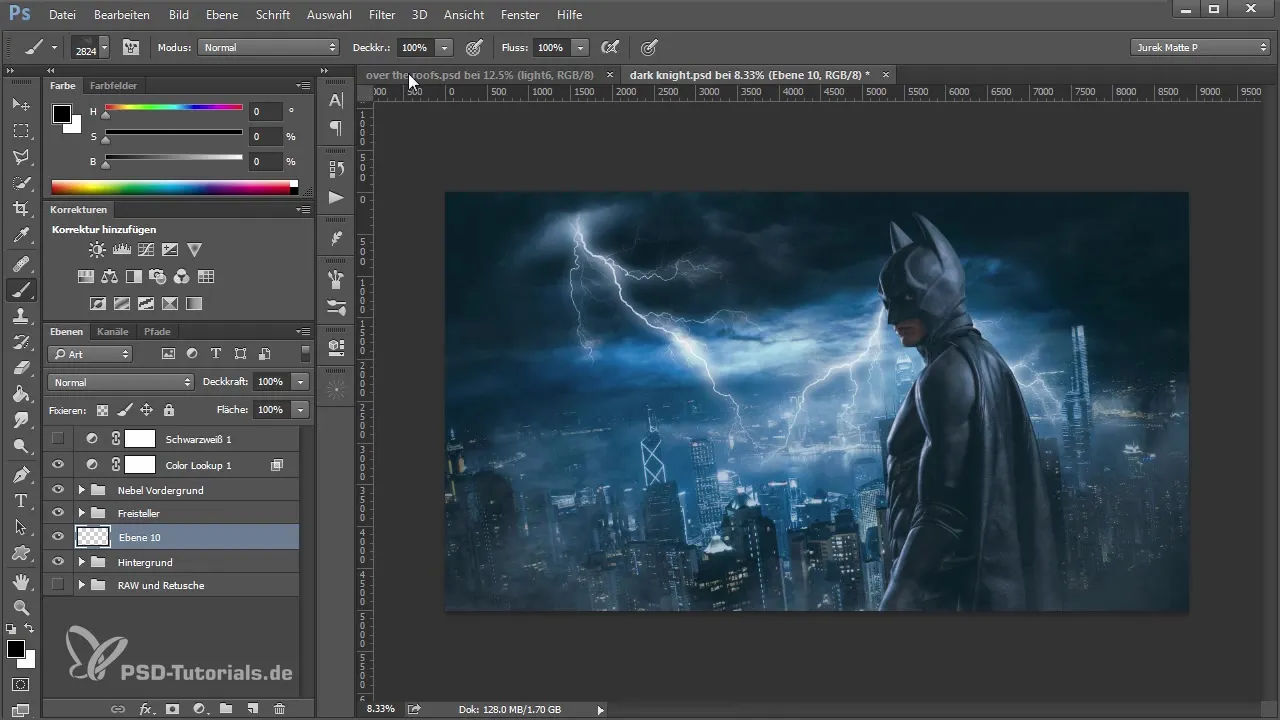
Pour améliorer les bords des chauves-souris ajoutées, transforme le calque pour l'agrandir légèrement. Maintiens la touche Ctrl enfoncée pour créer une sélection des chauves-souris, puis utilise la fonction « Améliorer les contours ».
Avec l'outil « Améliorer les contours », tu peux adoucir les bords et rendre l'image globale plus harmonieuse à créer. Expérimente avec les paramètres pour obtenir le meilleur résultat. L'énergie et le dévouement seront désormais bien palpables!
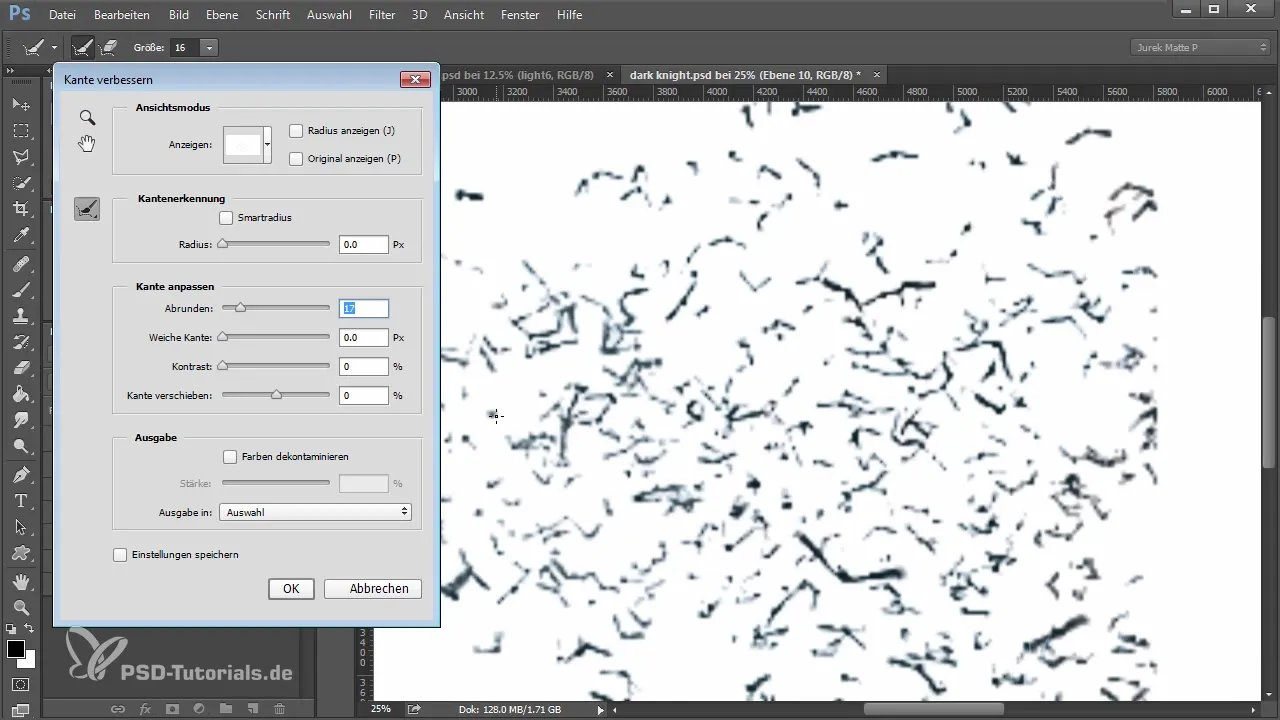
Ensuite, crée un nouveau calque au-dessus et utilise l'outil de remplissage pour le remplir de noir. Rétablis-le en tant que nouveau calque inférieur pour faire passer les chauves-souris en arrière-plan. Fais cela jusqu'à ce que tu préfères le résultat.
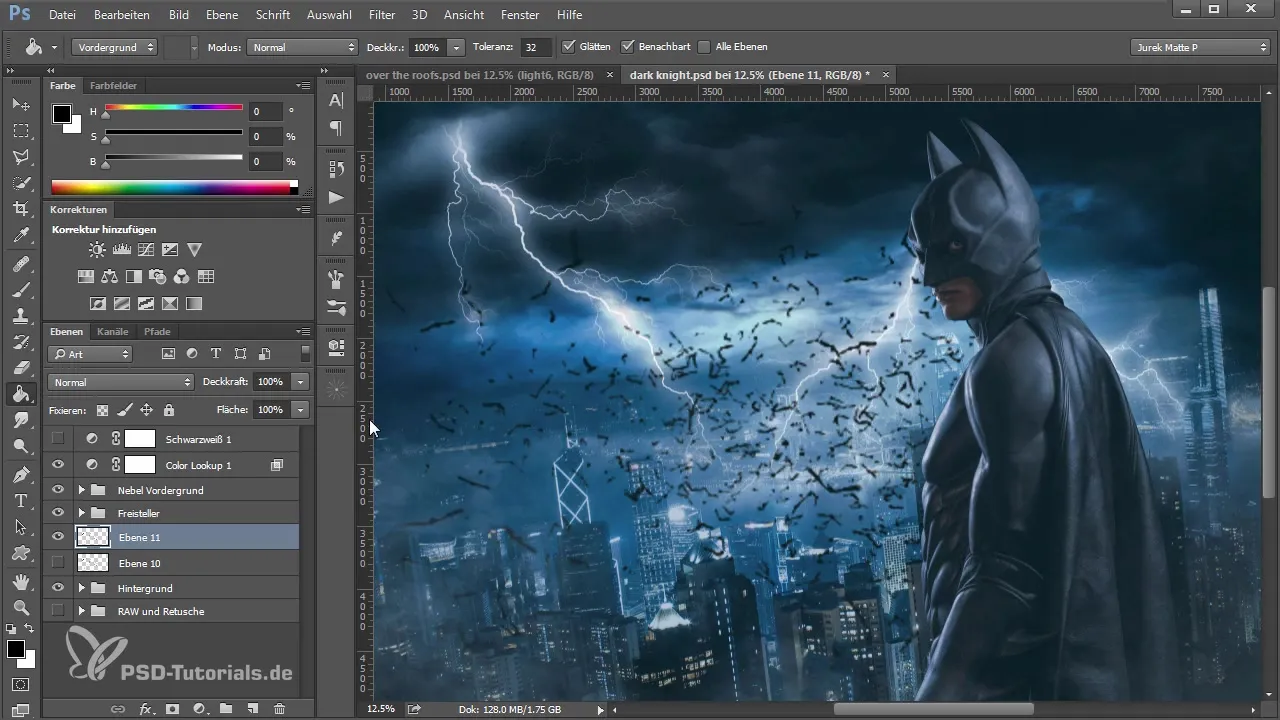
Il est maintenant temps d'ajuster la visibilité des chauves-souris pour les rendre moins dominantes. Réduis un peu l'opacité. Cela donne de la profondeur à l'image et veille à ce que les chauves-souris ne soient pas trop en avant.
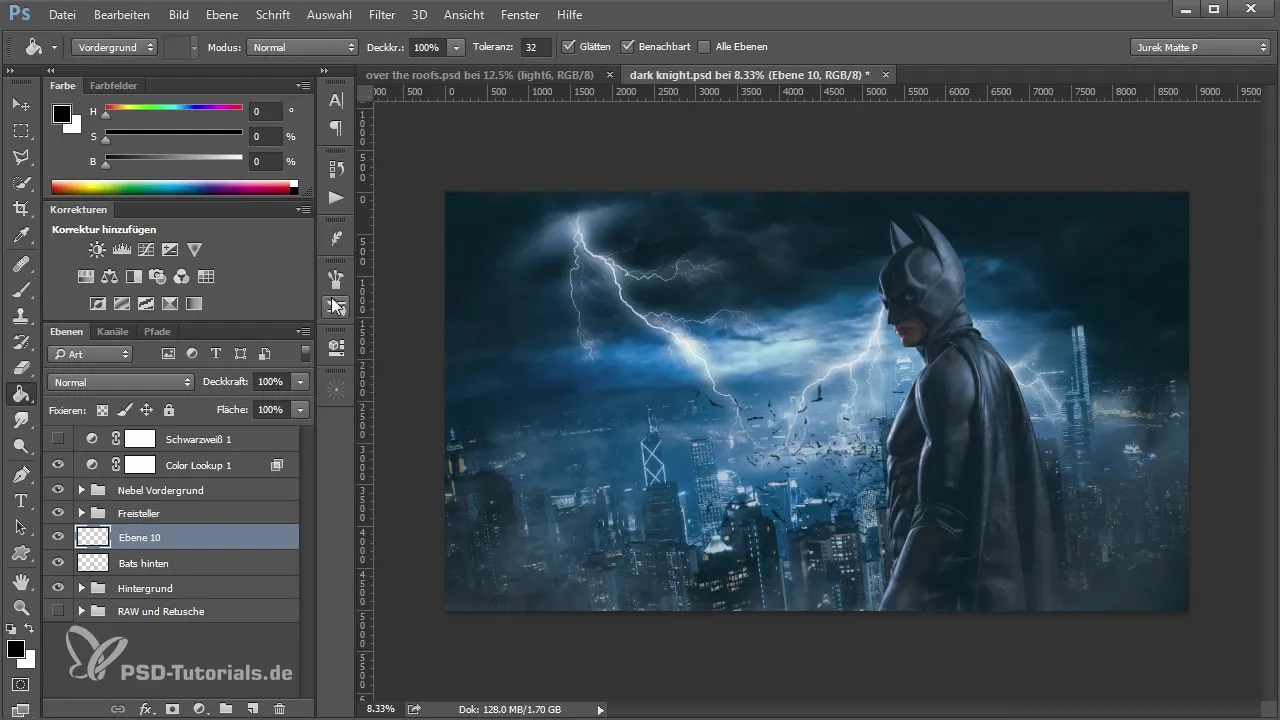
Continue aussi à choisir de nouveaux pinceaux pour assurer la variété dans ton travail. Il peut être utile de varier la taille du pinceau pour d'autres groupes de chauves-souris afin de créer une image dynamique.
Lorsque tu ajoutés de plus en plus de chauves-souris à ton image, vérifie la présence des maisons en arrière-plan. Elles ne doivent pas être cachées par les chauves-souris. Ainsi, l'image globale reste bien reconnaissable.

Crée maintenant un calque supplémentaire et commence à modifier la couleur pour optimiser le contraste. Une correction des tons peut être utile pour expérimenter avec les tons moyens et les noirs et pour ajuster la visibilité des chauves-souris.
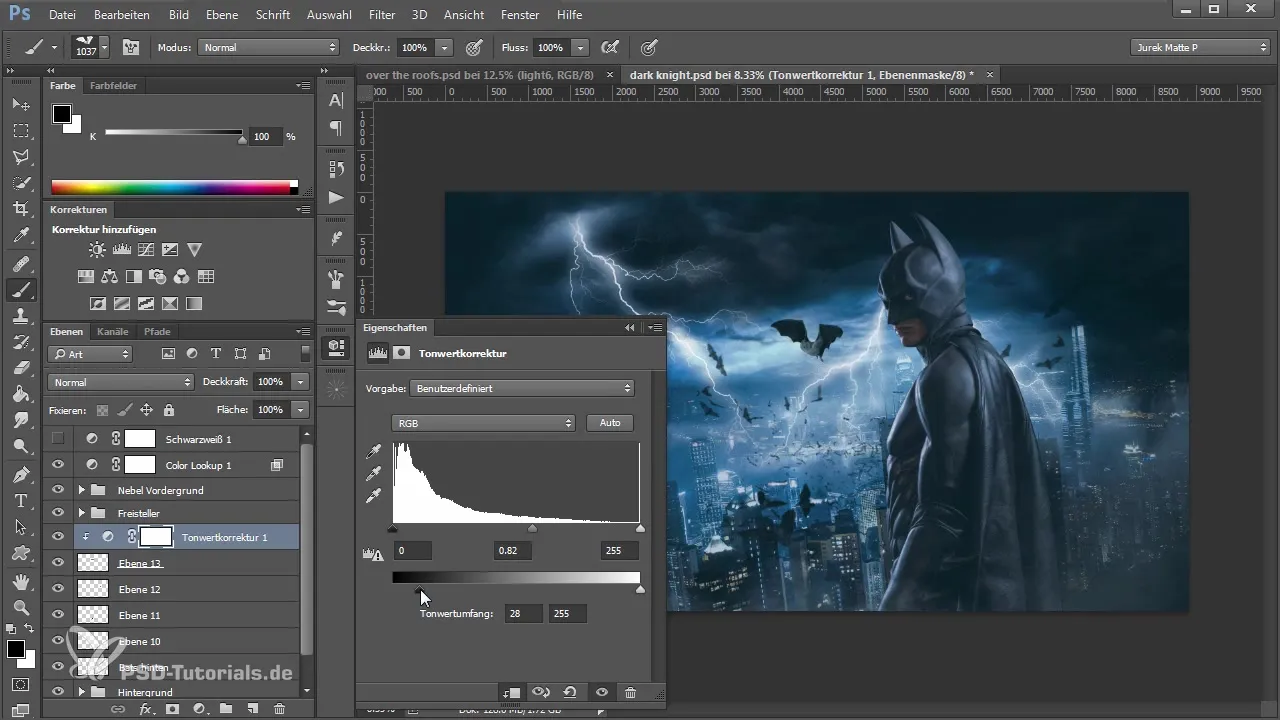
Il est important de donner à chaque chauve-souris ajoutée une opacité ajustée. Cela permet aux chauves-souris de s'intégrer harmonieusement dans l'image globale. Veille à toujours réduire les différents calques dans ton projet.
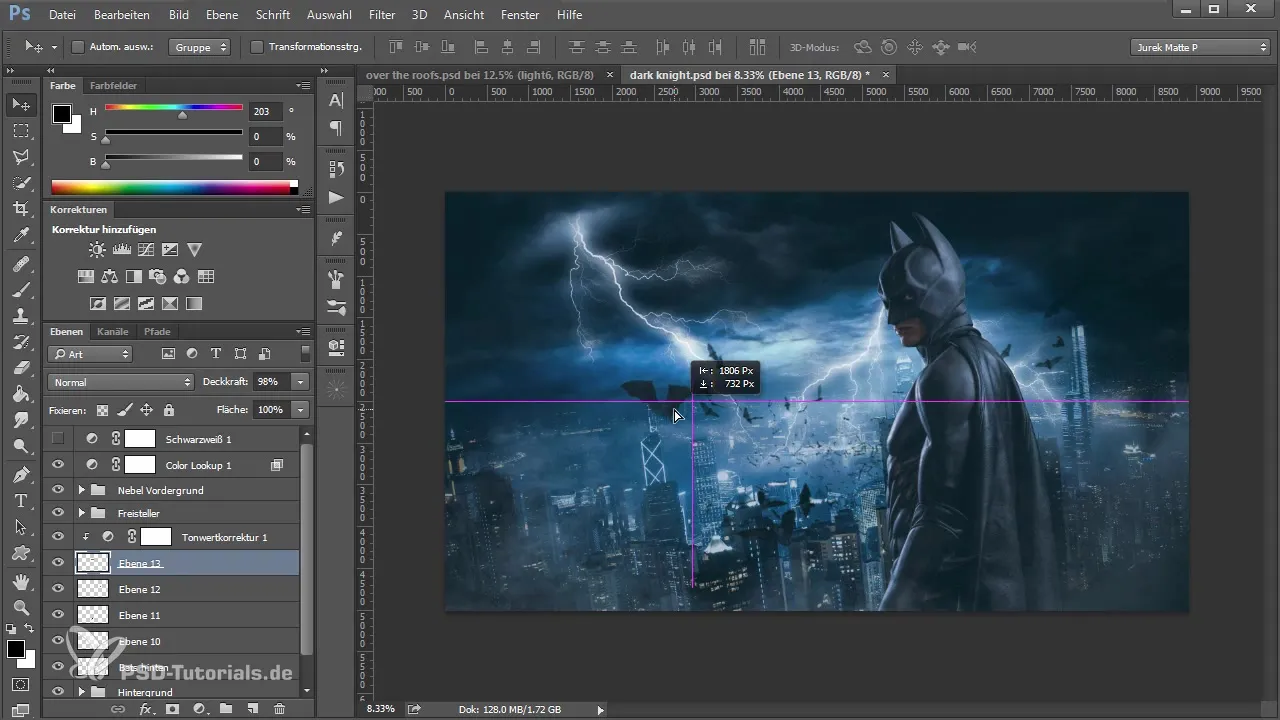
Enfin, tu peux ajouter encore plus de chauves-souris pour donner à l'image plus de richesse sans surcharger l'image globale. Avec chaque élément ajouté, la composition devrait plutôt créer un sentiment de profondeur et de mouvement.
Résumé – L'art des chauves-souris dans Photoshop: Guide étape par étape pour l'insertion de chauves-souris en arrière-plan
Ajouter des chauves-souris dans Photoshop nécessite une attention aux détails et une manipulation flexible des pinceaux et des calques. Grâce au bon choix et à l'ajustement des éléments, tu peux créer une œuvre d'art attrayante qui acquiert une impressionnante profondeur et dynamique par des réglages fins.
Questions fréquentes
Quels sont de bons endroits pour insérer des chauves-souris dans l'image?Il est avantageux de placer les chauves-souris dans la partie inférieure de l'image, de sorte qu'elles s'intègrent bien en arrière-plan.
Comment choisir les bons pinceaux pour les chauves-souris?Télécharge des pinceaux depuis des plateformes comme DeviantArt et choisis ceux qui correspondent le mieux à ton style désiré.
Comment puis-je ajuster la visibilité des chauves-souris?Tu peux réduire l'opacité des calques dans Photoshop pour rendre les chauves-souris moins dominantes.
Puis-je utiliser plusieurs pinceaux pour différents effets de chauves-souris?Oui, l'utilisation de différents pinceaux rend l'image plus intéressante et génère plus de dynamique.
Comment puis-je modifier les bords de mes chauves-souris?Utilise la fonction « Améliorer les contours » dans Photoshop pour adoucir les bords des chauves-souris insérées.


